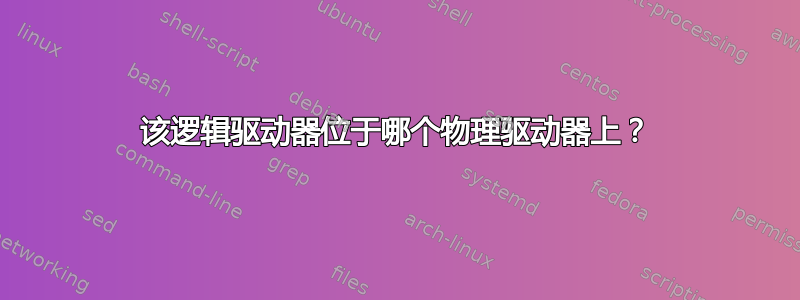
我想了解逻辑驱动器(例如C:)D:在物理驱动器上的映射位置(例如,我的笔记本电脑上连接了西部数据和东芝物理磁盘)。
在 Linux 上,我会做类似的事情:
lsblk
查看文件系统布局。然后
ls -lh /dev/disk/by-id
查看文件系统如何映射到物理设备(ID 中通常包含设备的名称)。
我如何在 MS Windows 中实现类似功能?我尝试在控制面板 → 设备管理器中查找,但那里没有有用的信息。逻辑驱动器的属性中也没有。通过 Google 搜索找到了该wmic实用程序,但我要么不理解它的输出,要么那里没有信息。
答案1
最简单、最明显的方法是使用计算机管理。
计算机管理位于开始>控制面板>管理工具>计算机管理
从这里,找到贮存>磁盘管理
或者,您可以diskmgmt.msc在运行对话框中或从命令提示符中输入。
磁盘管理为您提供您请求的信息。所有驱动器及其分区以及它们的分区方式。
在磁盘管理的底部,你会看到磁盘的图形概览。右键单击磁盘并选择属性,即可查看该特定磁盘的信息。
如果你正在寻找一个类似的命令行工具,那么磁盘分区就是你所追求的。
答案2
WMIC 回答:
C:\> wmic diskdrive get index,caption
Caption Index
SAMSUNG HD103SJ 1
C300-CTFDDAC128MAG 2
Samsung SSD 850 EVO 500GB 0
C:\> wmic partition get name,diskindex,index,size
DiskIndex Index Name Size
1 0 Disk #1, Partition #0 1000202043392
2 0 Disk #2, Partition #0 128033226752
0 0 Disk #0, Partition #0 104857600
0 1 Disk #0, Partition #1 499529023488
0 2 Disk #0, Partition #2 471859200
第二个命令中的“DiskIndex”值与第一个命令中的“Index”值对齐。因此,您可以看到磁盘 1 和 2 各自有一个分区,而磁盘 0“Samsung SSD 850 EVO 500GB”有三个分区:两个小的恢复分区和一个主系统分区。
如果没有 powershell,将卷 (C:) 等映射到分区似乎是不可能的。请参阅https://stackoverflow.com/questions/4822559/powershell-and-wmi-how-to-map-logical-disk-volumes-to-a-hard-disk-or-vice-versa
答案3
您可以使用 PowerShell!
要从单个分区的驱动器号获取驱动器的信息:
Get-Disk (Get-Partition -DriveLetter 'C').DiskNumber
它产生如下输出:
Number Friendly Name Serial Number HealthStatus OperationalStatus Total Size Partition
Style
------ ------------- ------------- ------------ ----------------- ---------- ----------
0 WDC WD7500... <redacted> Healthy Online 698.64 GB GPT
您可以在原始命令中添加以下内容| Format-List,以获得更易于阅读的结果和更多信息:
UniqueId : <redacted>
Number : 0
Path : \\?\scsi<redacted>
Manufacturer :
Model : WDC WD7500BPVX-60JC3T0
SerialNumber : <redacted>
Size : 698.64 GB
AllocatedSize : 750151131136
LogicalSectorSize : 512
PhysicalSectorSize : 4096
NumberOfPartitions : 6
PartitionStyle : GPT
IsReadOnly : False
IsSystem : True
IsBoot : True
要获取每个分区的驱动器的一些信息:
Get-Partition | % {New-Object PSObject -Property @{'PartitionNumber'=$_.PartitionNumber; 'DiskNumber'=$_.DiskNumber; 'DiskModel'=(Get-Disk $_.DiskNumber).Model; 'PartitionSize'=$_.Size; 'DriveLetter'=$_.DriveLetter}}
它生成一组 PowerShell 对象,您可以像使用真实 cmdlet 一样使用这些对象。当打印到屏幕上时,其输出如下所示(编辑了一些分区以节省垂直空间):
DriveLetter :
DiskNumber : 0
DiskModel : WDC WD7500BPVX-60JC3T0
PartitionSize : 681574400
PartitionNumber : 1
DriveLetter : C
DiskNumber : 0
DiskModel : WDC WD7500BPVX-60JC3T0
PartitionSize : 726793488384
PartitionNumber : 4
DriveLetter : D
DiskNumber : 0
DiskModel : WDC WD7500BPVX-60JC3T0
PartitionSize : 21351104512
PartitionNumber : 6
答案4
控制面板->管理工具->计算机管理->磁盘管理


